在 iPhone 上翻译文本、语音和对话你可以将文本、语音和对话翻译成任何支持的语言。你还可以下载语言以完全在设备端翻译,即使未接入互联网。
【注】支持的语言可使用翻译。请参阅 iOS 和 iPadOS 功能可用性网站。
翻译文本或语音在 iPhone 上前往“翻译” App 。
轻点要将所选文本翻译成的语言。
若要交换语言,请轻点 。
轻点以下一项:
翻译文本:轻点“输入文本”,键入短语(或粘贴文本),然后轻点键盘上的“下一步”。
你还可以轻点屏幕左上角的“完成”。
翻译语音:轻点 ,然后说出短语。
【注】键入或说话时,文字会被翻译出来。
翻译显示时,执行以下任一项操作:
播放音频翻译:轻点 。
【提示】按住 以调整播放速度。
将翻译展示给其他人:轻点 。
将翻译存储为个人收藏:轻点 。
在词典中查询字词:轻点 。
拷贝翻译:轻点 。
【提示】若要查看最近使用历史,请向下轻扫翻译。
若要删除翻译,请向左轻扫,然后轻点 。
查看收藏的翻译在 iPhone 上前往“翻译” App 。
轻点“个人收藏”,然后滚动以查看收藏的翻译以及最近翻译的字词和短语。
若要将翻译从个人收藏移除,请向左轻扫,然后轻点 。
【注】在登录 Apple 账户的 iPhone、iPad 或 Apple Watch 上,你可以在“翻译” App 中查看个人收藏的翻译。
翻译对话iPhone 会显示来自对话双方的译文气泡。在未接入互联网或打开设备端模式时,对话模式对已下载的语言可用。
在 iPhone 上前往“翻译” App 。
轻点“对话”。
轻点以下一项:
键入文本:轻点“输入文本”,键入短语(或粘贴文本),然后轻点“完成”。
使用语音:轻点 ,然后说出短语。
【注】键入或说话时,文字会被翻译出来。
轻点 以听取音频翻译。
若要自动听取音频翻译,请轻点 ,然后轻点“播放翻译”。
【提示】翻译对话时,对话双方无需在说话前轻点麦克风按钮。轻点 ,轻点“自动翻译”,然后轻点 以开始对话。iPhone 会自动检测你何时开始和停止说话。
面对面聊天时,轻点左上方的“视图”,然后轻点“面对面”,以便每个人都可以在自己一侧看到对话。
查看多义词翻译多义词时,你可以选取想要的含义。你还可以为具有语法性别差异的单词选择阴性或阳性翻译。
【注】未指定性别时,翻译将默认使用单词的中性形式。
在 iPhone 上前往“翻译” App 。
翻译文字或短语,然后在键盘中轻点“下一步”。
可用时,请执行以下任一项操作:
选取其他含义:可用时,轻点浅色文字以选择预期含义。
选取语法性别翻译:可用时,轻点浅色单词以选择阴性或阳性翻译。
若要关闭语法性别翻译,请轻点 ,然后轻点“显示语法性别”。
下载语言以离线翻译或使用设备端模式时翻译下载语言以在未接入互联网或打开设备端模式时进行翻译。
前往“设置” > App >“翻译”。
执行以下任一项操作:
轻点“已下载的语言”,然后轻点要下载的语言旁边的 。
打开“设备端模式”。
另请参阅在 iPhone 上翻译 App 中的文本在 iPhone 上的“翻译” App 中通过相机取景器翻译文本